Passord har beskyttet datamaskiner, telefoner,og filer i lang tid. Omtrent hvilken som helst enhet kan låses med et passord og filer. mapper og stasjoner, kan krypteres uten problemer ved hjelp av verktøy som er bygget for formålet. Det som er mindre vanlig, er en måte å kryptere filer selektivt på i skyen. Du kan alltid kryptere dem før du laster dem opp til tjenester som Dropbox eller Box, osv. Men for tjenester som Google Drive som lar deg se filer på nettet, blir de krypterte filene utilgjengelige. Denne metoden beskriver hvordan du kan passordbeskytte et regneark du har lastet opp til Google Drive, samtidig som du beholder muligheten til å dekryptere det rett fra nettleseren for å se eller redigere det.
Begynn med å lage en kopi av dette regnearket iGoogle Drive. Arket er det du vil bruke for å legge til dataene du vil beskytte. En begrensning av denne metoden er at du ikke lar deg passordbeskytte en eksisterende fil; må du alltid lage en kopi av regnearket som er koblet over og deretter legge inn dataene dine i det. Det er ikke akkurat en ideell løsning, men det fungerer. Trinnene som følger her, må bare utføres en gang. Etter at du har kopiert regnearket, går du til Verktøy> Skriptedigerer.

Dette åpner et skript i en ny fane. Gå til Fil> Administrer versjoner. Du trenger ikke å legge inn noe i alternativene som følger; bare vis gjennom alt. Ikke lukk skriptet. Når versjonen er opprettet, går du til Publiser> Distribuer som web-app.
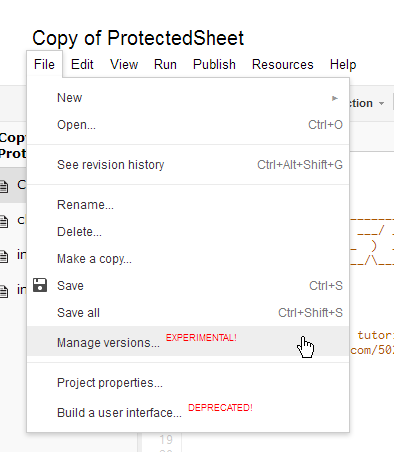
Klikk på 'Distribuere når popup-filen' Deploy as web app 'vises. du trenger ikke gjøre noen endringer her. Du vil motta en bekreftelsesmelding om at appen er distribuert.
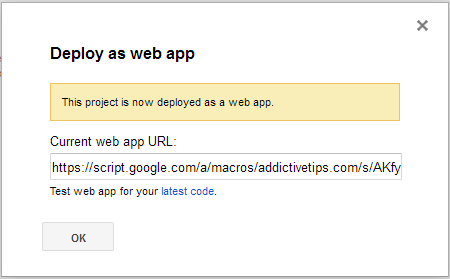
Gå tilbake til regnearket du kopierte, så gjør du detse at et "Beskytt fil" -alternativ er lagt til i menyen. Klikk på den, velg "Initialiser" og gi den tillatelse til å kjøre når den ber deg. Du kan nå begynne å redigere regnearket. Legg til dataene du vil beskytte, gå til menyen Beskytt fil, og velg "Krypter fil". Gi skriptet tillatelse til å kjøre.
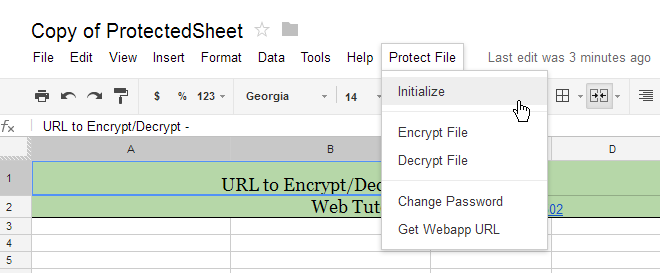
Første gang du krypterer en fil, vil den spørredu oppgir et passord. Når skriptet har arbeidet sin magi, vil teksten som er lagt inn i regnearket kryptere. Du kan dekryptere den ved å gå til Protect File> Decrypt File og angi passordet ditt. (På en sideanmerkning er 123456 ikke et sikkert passord, så bruk et mer passende passord.)

Så lenge du ser filene i dindesktop nettleser, bør du ikke ha problemer med å dekryptere dem. Men på en smarttelefon vil ting være litt annerledes. Hvis du vil dekryptere filen, klikker du på Krypter / dekrypter URL som er gitt i den. Du blir ført til en webside hvor du kan oppgi passordet for å låse opp filen.
[via Lifehacker]













kommentarer